Baris dan lajur tambahan dapat ditambahkan ke tabel yang dibuat di Microsoft Office Excel. Anda boleh menambahkan baris kosong di hujung jadual dengan cepat, memasukkan baris atau lajur bersebelahan, dan memasukkan baris dan lajur meja di mana sahaja.
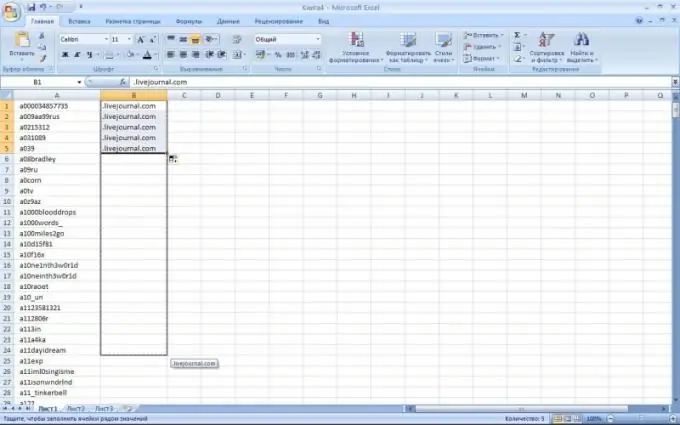
Perlu
Program Microsoft Office Excel, fail dengan jadual
Arahan
Langkah 1
Mulakan Microsoft Office Excel dan buat jadual yang diperlukan. Simpan fail dengan nama sewenang-wenangnya.
Langkah 2
Di sel di sebelah kanan jadual, masukkan nilai atau beberapa teks. Lajur ditambahkan ke jadual.
Langkah 3
Anda boleh menambahkan lajur menggunakan tetikus. Gerakkan tetikus ke atas label ukuran di sudut kanan bawah meja ke kanan - lajur akan ditambahkan.
Langkah 4
Untuk memasukkan satu atau lebih lajur, tentukan di mana ia akan dimasukkan. Kemudian pilih satu atau lebih lajur, di sebelah yang anda masukkan yang kosong. Pilih lajur seberapa banyak yang anda mahu masukkan yang kosong. Sekiranya anda ingin memasukkan lajur yang tidak bersebelahan, tahan kekunci CTRL sambil memilihnya.
Langkah 5
Pada tab Laman Utama, dalam kumpulan Sel, klik anak panah di sebelah butang Sisipkan. Di menu yang terbuka, pilih prasasti, intinya mencerminkan matlamat anda. Sekiranya anda ingin memasukkan lajur di sebelah kanan, kemudian klik "Masukkan lajur jadual di sebelah kanan", jika di sebelah kiri - "Masukkan lajur meja di sebelah kiri".
Langkah 6
Anda boleh klik kanan lajur jadual, pilih perintah "Masukkan" dari menu dan pilih tindakan yang diinginkan dari senarai. Anda juga boleh mengklik kanan pada satu atau lebih sel di lajur jadual, memilih perintah "Masukkan", dan kemudian klik "Lajur meja di sebelah kiri." Secara lalai, format Excel memasukkan lajur dengan pemformatan lajur yang sama di sebelah kiri mereka. Untuk mencapai sebilangan besar pilihan, klik pada pilihan memasukkan butang dan klik pada anak panah dalam senarai yang muncul. Semasa memasukkan lajur, pastikan untuk memilih lajur dengan mengklik tajuk untuk memilih semua sel di lajur itu.. Sekiranya anda memilih hanya sel dalam lajur, hanya sel baru yang dimasukkan.






